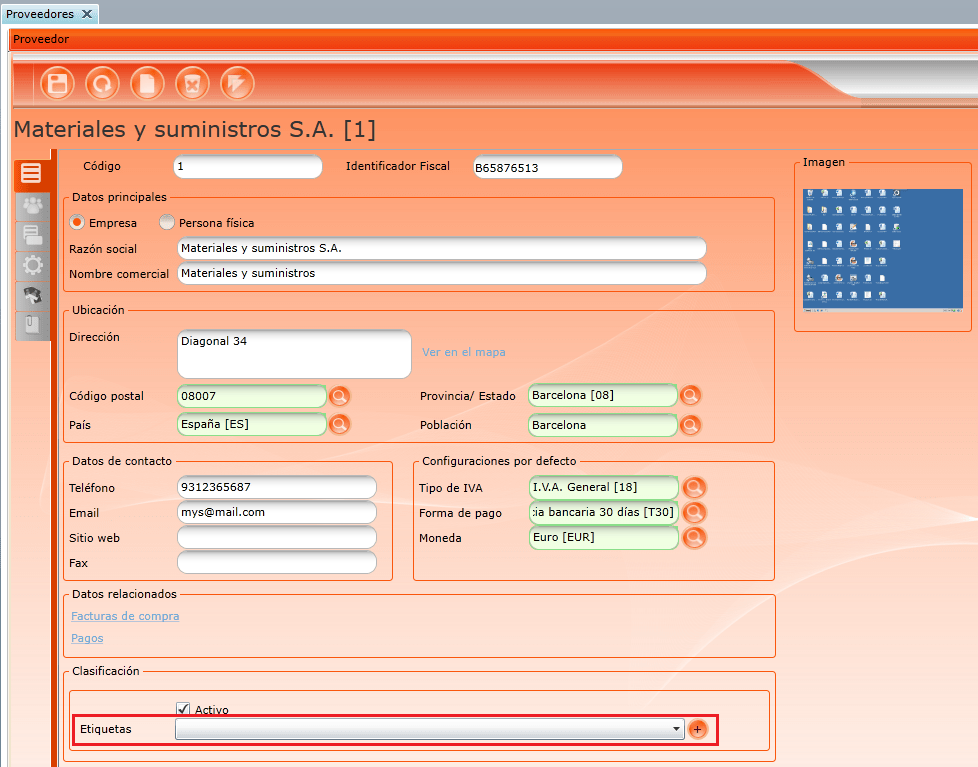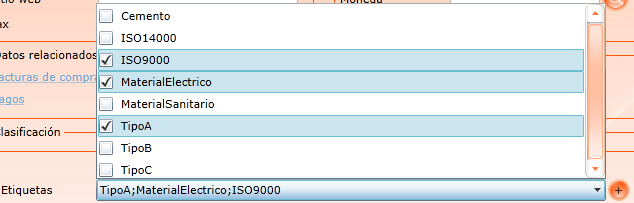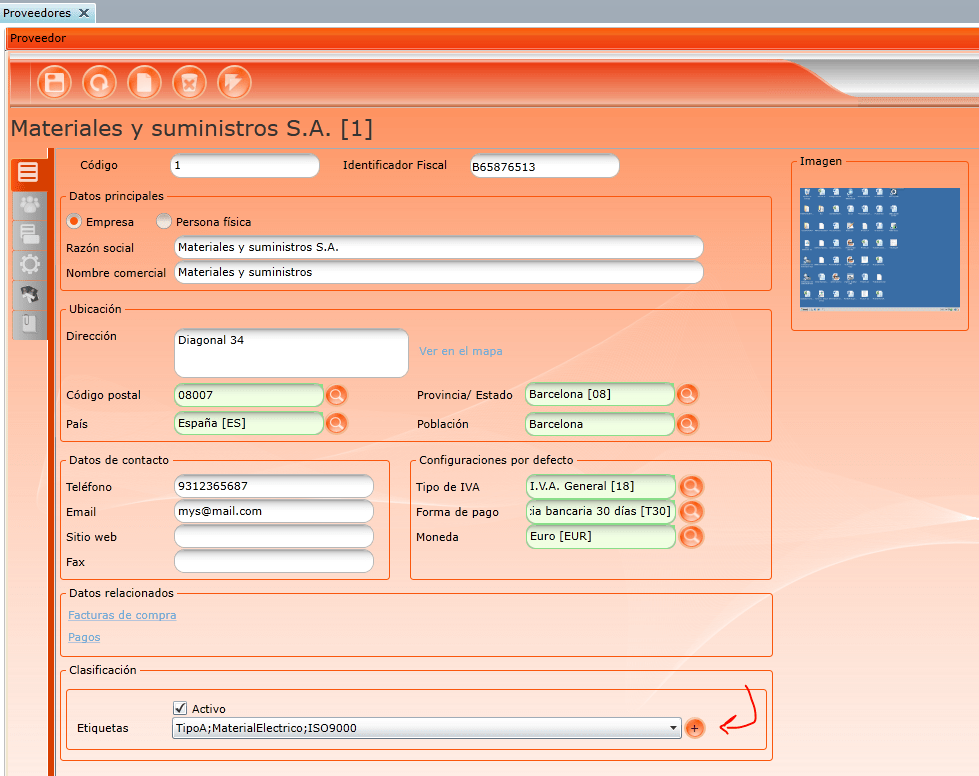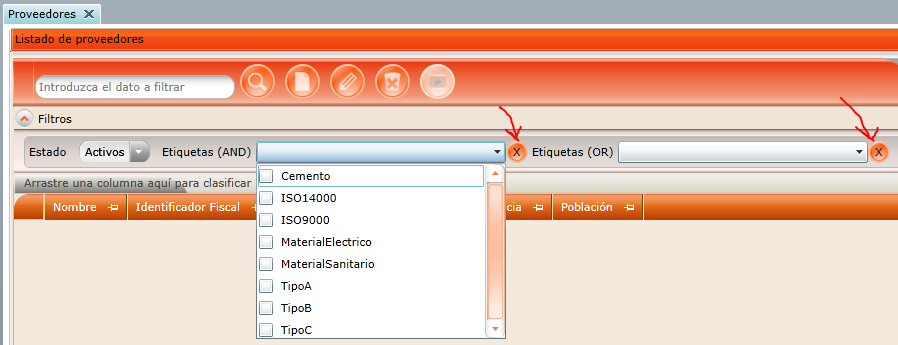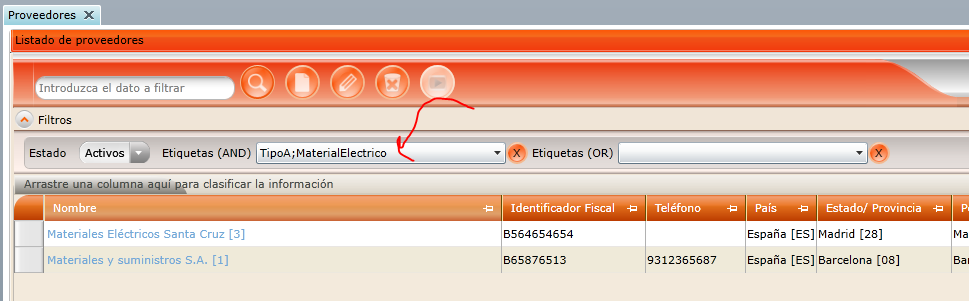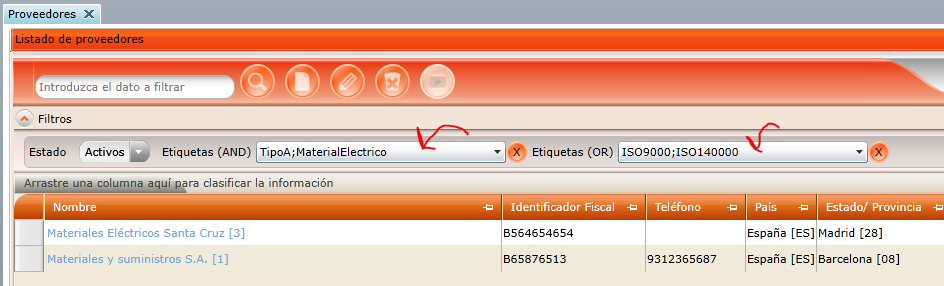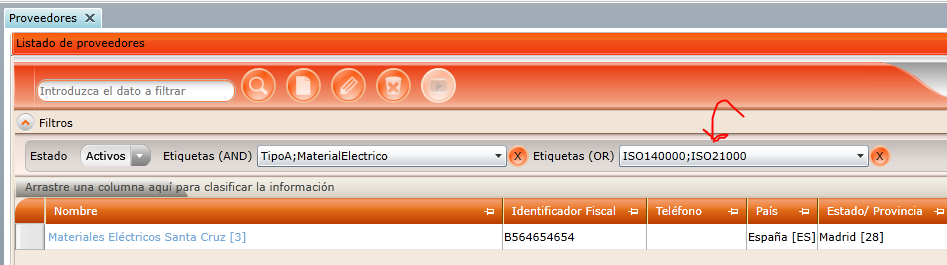Se ha agregado una nueva funcionalidad que permite asignar Etiquetas (Tags) a las Entidades/Proyectos de BrickControl, para de esta forma poder filtrar/clasificar la información de una forma más potente y sencilla.
Pantallas afectadas por la mejora
- Entidades > Clientes
- Informes > Entidades > Clientes
- Entidades > Proveedores
- Informes > Entidades > Proveedores
- Proyectos > Proyectos
- Informes > Proyectos > Proyectos
- Proyectos > Presupuestos
- Proyectos > Planificación
Concepto de Etiquetas
Una Etiqueta (Tag) es un criterio de clasificación definido por un texto, que podemos asignar a cada Entidad/Proyecto; además cada Entidad/Proyecto puede: no tener Etiquetas asociadas, tener una sola Etiqueta asociada o tener múltiples Etiquetas asociadas.
A la hora de filtrar elementos (Entidades/Proyectos) podremos utilizar estas Etiquetas para ayudarnos a hacerlo de forma más potente. En los filtros se podrán seleccionar todas las Etiquetas que hagan falta o no seleccionar ninguna y no aplicar el filtro.
Las Etiquetas son independientes entre sí, es decir que las Etiquetas que creemos para clasificar Proveedores solo estarán disponibles para asignar a Proveedores, lo mismo ocurre con las Etiquetas de Clientes y con las Etiquetas de Proyectos.
Nota: A continuación se detalla un ejemplo referido a la Entidad Proveedores, pero el funcionamiento es análogo en todos los elementos antes mencionados (Proveedores, Clientes, Proyectos).
Concepto de Etiquetas en Proveedores
A modo de ejemplo se detallan los distintos criterios por los que nos podría interesar clasificar a nuestros Proveedores:
- Por su importancia estratégica
- Tipo A, los más importantes
- Tipo B, los medianamente importantes
- Tipo C, los menos importantes
- Por las normativas de calidad que tienen certificadas
- ISO9000
- ISO14000
- Por los tipos de materiales que les compramos
- Material Eléctrico
- Material Sanitario
- Cemento
Nota: Se trata de ejemplos para mostrar el funcionamiento de esta nueva característica.
Creación/Asignación de Etiquetas en Proveedores
A la hora de crear/editar un Proveedor en la pestaña “Datos Generales”, en la región “Clasificación”, veremos que existe un nuevo control que permitirá crear/asignar Etiquetas.
Al hacer clic en el combobox veremos que está vacío, esto es así porque aún no hemos creado ninguna Etiqueta para clasificar a los Proveedores.
Para crear nuevas Etiquetas que permitan clasificar a los Proveedores deberemos hacer clic en el botón a la derecha del combobox (símbolo “+”)
Como se puede ver en el combobox a la izquierda de cada Etiqueta hay un checkbox que nos permite marcar/desmarcar 1 o varias etiquetas, de esta forma (marcando) se seleccionan las Etiquetas a aplicar a un Proveedor determinado.
Supongamos que el Proveedor del ejemplo (1) tiene las siguientes características:
- Es de TipoA
- Suministra Material Eléctrico
- Tiene certificación ISO9000
Con lo cual le asignaremos esas 3 etiquetas
Filtrado de Proveedores mediante Etiquetas
Al volver al formulario de Listado de Proveedores, veremos que hay 2 combos nuevos en la zona de filtros.
- Etiquetas (AND)
- Etiquetas (OR)
Nota 1: Estos combos también están en el Informe de Proveedores del “Módulo Informes > Entidades“ y funcionan de igual forma.
Nota 2: Como cuando se abrió el formulario de Listado de Proveedores aún no existián Etiquetas creadas, ambos combos (“Etiquetas (AND)”, “Etiquetas (OR)”) inicialmente estarán vacíos, pero basta con dar al botón “Desmarcar etiquetas” (símbolo “X”) de cada combo para que se carguen las etiquetas creadas en el paso anterior.
Nota 3: Estos filtros se acumulan a los filtros ya existentes. Es decir que si en “Estado” seleccionamos “Activos” los filtros de Etiquetas se aplicarán sólo sobre los Proveedores activos (se acumulan).
Funcionamiento del filtro “Etiquetas (AND)”
Cuando se seleccionan Etiquetas en el filtro “Etiquetas (AND)”, al buscar solo se devolverán aquellos Proveedores que tengan asociadas “la totalidad” de las Etiquetas seleccionadas en dicho filtro.
Si seleccionamos:
- TipoA
- MaterialElectrico
- ISO9000
Devolverá solo al Proveedor 1 qué es el único que tiene esas 3 Etiquetas asignadas.
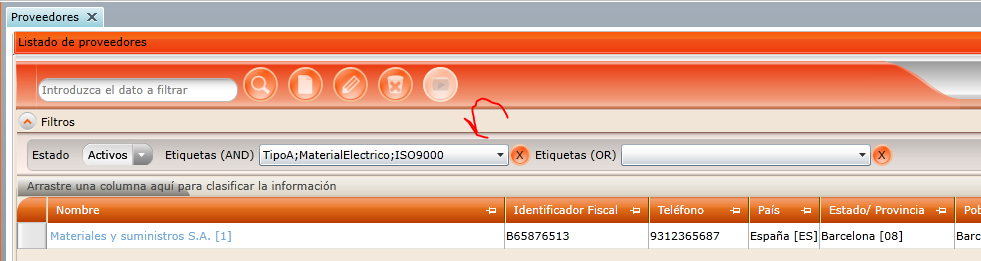
Por último actualizaremos otro Proveedor (3) indicando:
- Que es de Tipo A
- Que suministra Material Eléctrico
- Que tiene certificación ISO14000
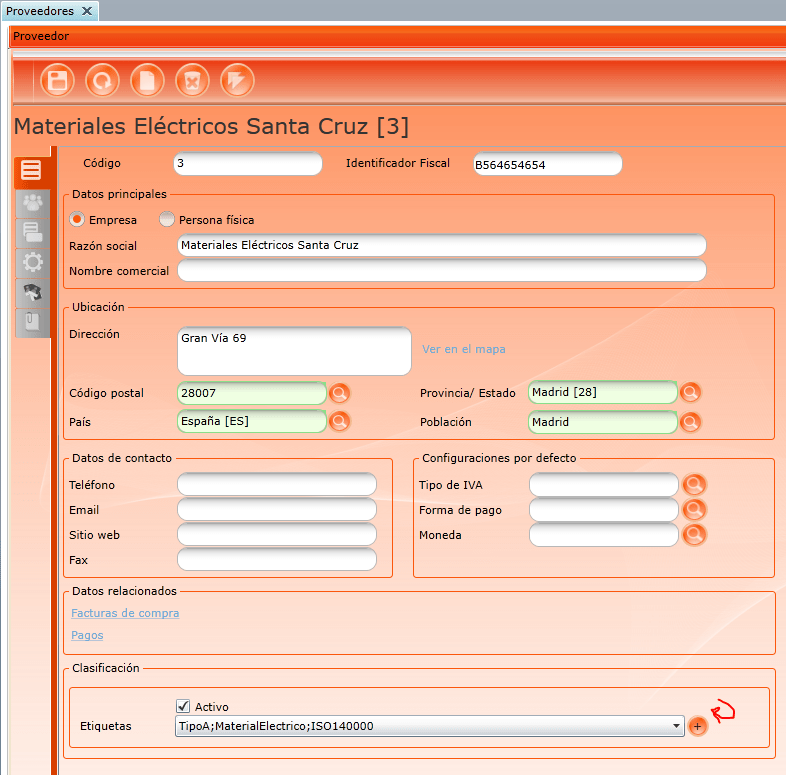
Funcionamiento del filtro “Etiquetas (OR)”
Cuando se seleccionan Etiquetas en el filtro “Etiquetas (OR)”, al buscar solo se devolverán aquellos Proveedores que tengan asociada “alguna” de las Etiquetas seleccionadas en dicho filtro.
Si seleccionamos:
- MaterialElectrico
- MaterialSanitario
Devolverá 3 Proveedores, ya que el 1 y el 3 tienen asignada la Etiqueta “MaterialElectrico” y el 2 la Etiqueta “MaterialSanitario”.
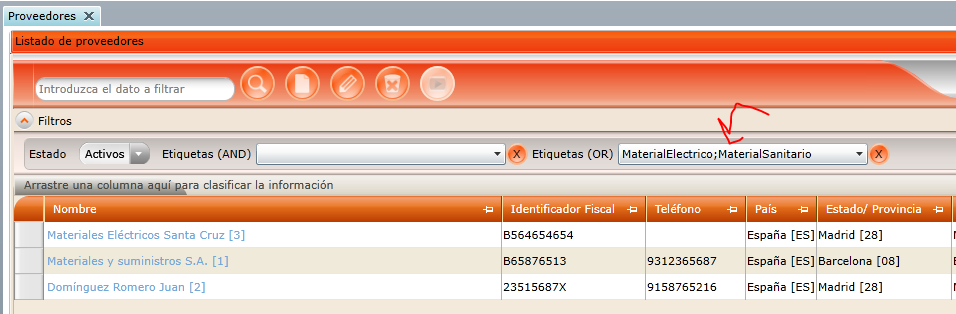
Funcionamiento del filtro “Etiquetas (AND)” y “Etiquetas (OR)” combinadas
Cuando se seleccionan Etiquetas en el filtro “Etiquetas (AND)” y también en el filtro “Etiquetas (OR)”, al buscar solo se devolverán aquellos Proveedores que tengan asociadas “la totalidad” de las Etiquetas seleccionadas en el filtro “Etiquetas (AND)” y además “alguna” de las Etiquetas seleccionadas en el filtro “Etiquetas (OR)”.
“Etiquetas (AND)” seleccionamos:
- TipoA
- MaterialElectrico
“Etiquetas (OR)” seleccionamos:
- ISO9000
- ISO14000
Devolverá a los Proveedores 1 y 3, ya que ambos tienen Etiquetas TipoA y MaterialElectrico y además; o tienen la etiqueta ISO9000 o tienen la etiqueta ISO14000